VSDC Free Video Editor最新版是一款十分好用的视频编辑器。VSDC Free Video Editor官方版给用户提供了直观清晰的操作界面,并支持所有常用的编码器、音频格式和图像格式,包括AVI、MP4、MKV、MPG、WMV、3GP、FLV、MP3等。VSDC Free Video Editor还自带dvd刻录器,能将工作结果容易地刻录在光盘上。
-
win7版查看
-
10.0 最新版查看
-
官方版查看
-
1.0 官方版查看
-
3.01 最新版查看
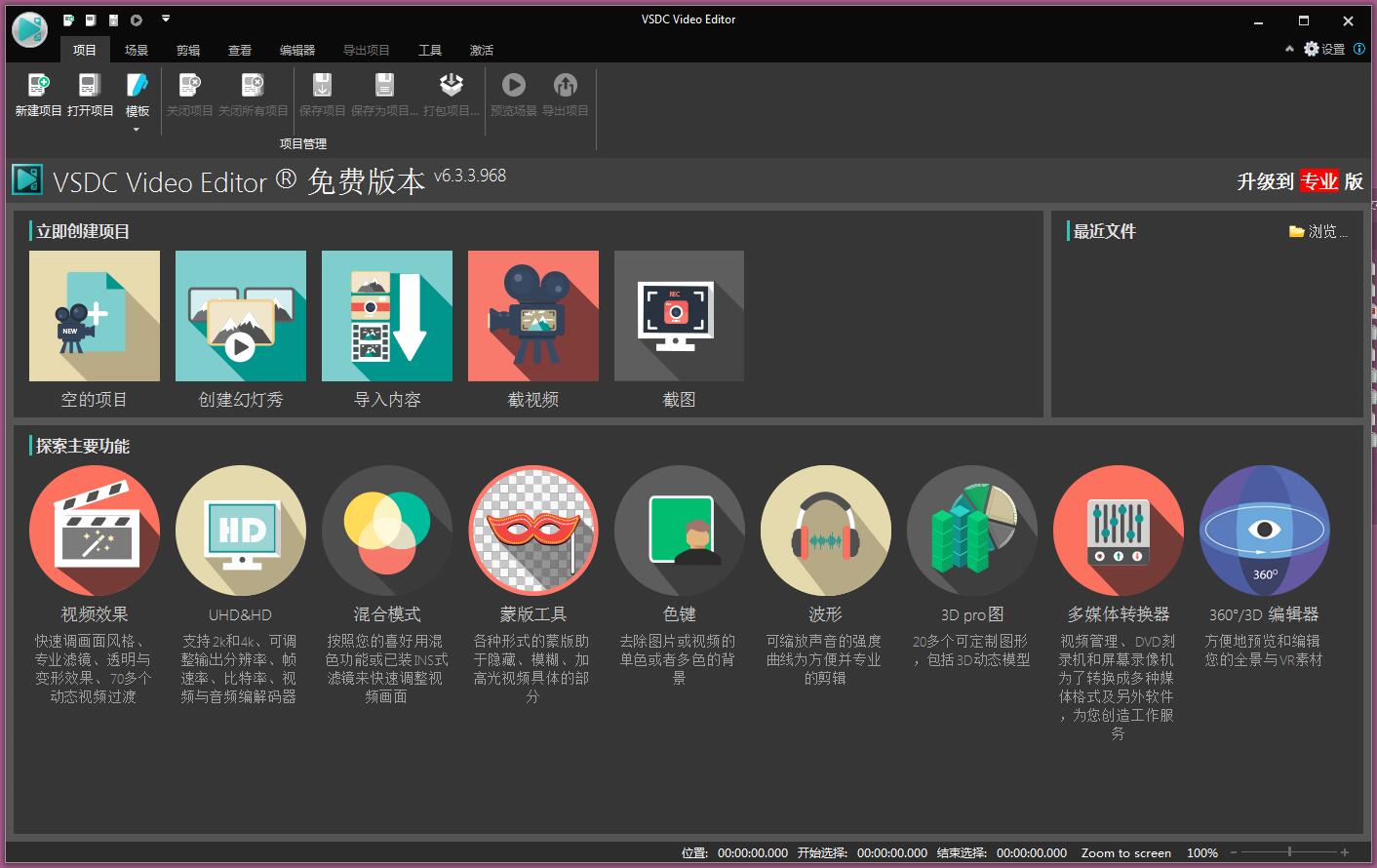
VSDC Free Video Editor软件特色
非线性视频剪辑器
我们剪辑器是非线性工具,意思就是不像其他保持线性序列的剪辑器,我们软件可以将对象放在时间轴的任何位置,对象大小也没有限制。此外,对象属性、形式和位置都能随时更改。
视效和音效
您可以给视频添加大量的视效和音效,获得需要的结果。因为视效量较大,视效被分成五个种类,方便查找:色彩校正、对象变形、滤镜、过渡、特效。
混合模式和INS式滤镜
混色是一种按照您的口味改变视频画面的方法。使用各种可调的参数,您可以让视频变更专业和独特。新手或者想节约时间的可以单击应用INS式滤镜。
蒙版
VSDC免费剪辑器能创建各种形式的蒙版拿来隐藏、模糊或者高亮食品中具体的部分。您可以在蒙版区域内外应用特效。蒙版主要用途是保护个人隐私或者清除不需要的地方。
简单导出到社交网
VSDC免费剪辑器提供专门导出配置文件,以便减少选择合适的格式麻烦,能准备无障碍上载到Facebook、YouTube、Instagram、Twitter和Vimeo。
子像素精度
对象子像素精度地安排在场景中,以便保证流畅动画、旋转、变形以及准确相对定位。
支持所有常用的格式
我们软件支持几乎所有视频、图像和音频格式和编码器。不像其他应用程序,当您用我们软件剪辑文件的时候,就不需要再装其他转换工具。
4K和HD导出
目前VSDC是唯一的能够用新的H265/HEVC编码器的免费剪辑器,用最小文件尺寸保持最高质量,处理4K和HD文件不可少的工具。
针对具体多媒体设备创建视频
用大量预装的配置文件容易创建为最常用的多媒体设备的视频,包括DVD播放器、iPod/iPhone/iPad、PSP、任何智能手机和普通手机、Sony PlayStation、Xbox、Zune、Archos、iRiver、Creative Zen、Blackberry、MP4播放器、很多其他。
处理图表
您可以创建各种图表,包括3D图表:柱状图、堆栈柱状图、点、对话筐、线、分散线、快速线、样条曲线图、样条曲线区域图、堆积面积图、堆叠式样条区域图、范围柱状图、甘特图、饼图、3D饼图、3D圆环图、雷达点、雷达线、雷达区域图、雷达样条线图、漏斗图、金字塔图、3D金字塔图、高低图、蜡烛图。这些对象能基于动态更改的数据。此外,图表形式是全面可调的(图表外形、坐标轴、自定义轴、图解、图表名、轴名、线、图标、等)适合于不同的需求。已装的颜色主题能快速地改变图表的外表。
视频库(未来版)
剪辑软件让您创建自己的多媒体文件库,加简介或细节说明,方便安排视频合集,简单化访问需要的文件。
视频稳定化工具
无人机和运动摄影机或其他设备的视频都经常需要改善。VSDC稳定化工具作为虚拟三脚架,助于减少摄像机所造成的抖动,将视频使得更流畅。
YouTube上传器
VSDC免费视频剪辑器不仅提供能导出到社交网的预制配置文件,还能将视频直接从软件上上传到YouTube。
内装的DVD刻录器
剪辑器带着DVD刻录器,能将工作结果容易地刻录在光盘上。
视频转换器
应用程序能转换视频文件的格式,并具有视频剪辑基本功能:清除不需要的部分、分切视频、合并视频文件。
桌面视频捕获
视频剪辑器捕获桌面的视频,并存为可处理的视频文件。
视频捕获
剪辑器的另外一个功能就是捕获各种视频调谐器、网络摄像机、IP摄像机的视频并存为可以处理的视频文件。
VSDC Free Video Editor安装步骤
1、在PC下载网下载这款软件,并将得到的压缩包进行解压,之后得到exe文件
2、根据自己电脑的情况,双击其中一个exe文件,选择简体中文,点击确定
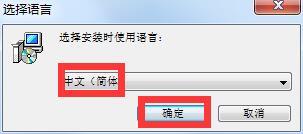
3、进入安装向导,点击下一步
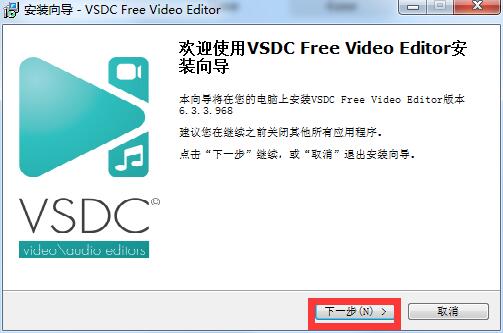
4、点击我接受协议,点击下一步
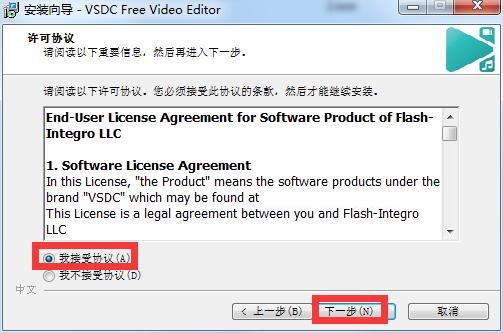
5、查看信息,点击下一步
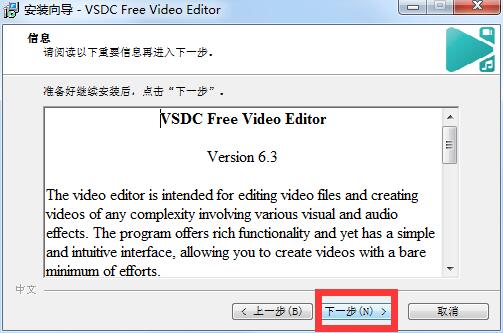
6、看到这款软件的默认安装位置在C盘,这里我们可以点击“浏览”来更换位置
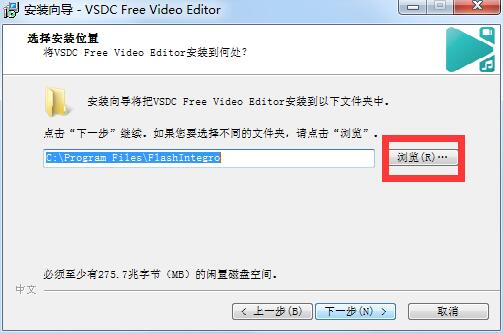
7、在D盘选择一个位置,之后我们点击下一步
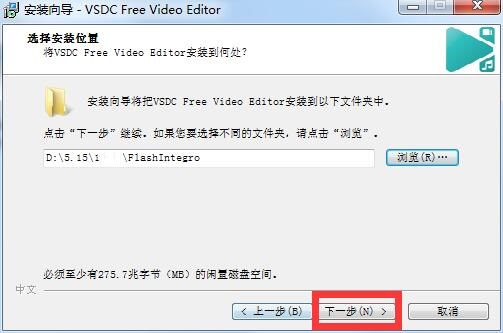
8、选择开始菜单文件夹,点击下一步
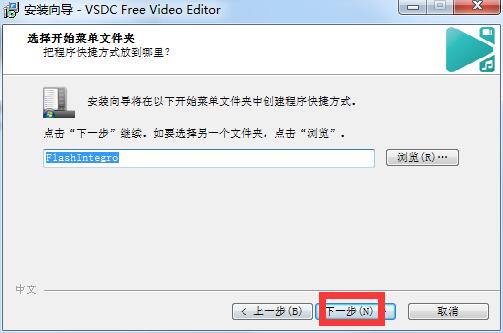
9、选择附加任务,点击下一步
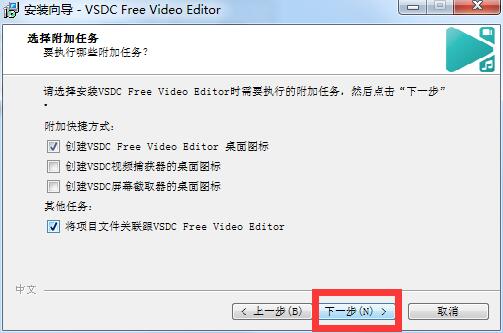
10、点击安装
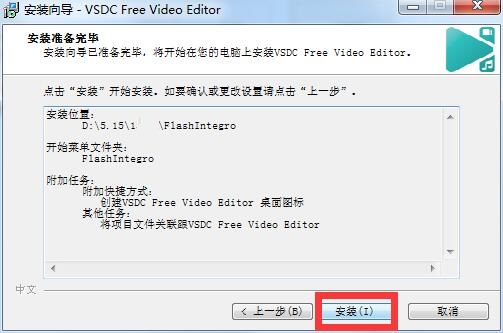
11、软件正在安装,请稍候
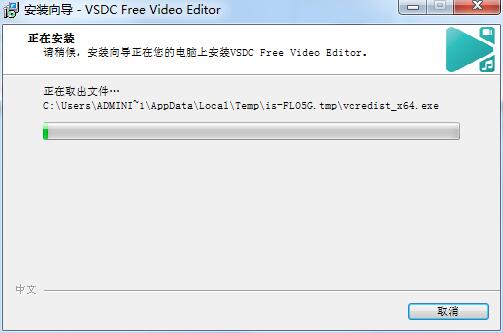
12、软件安装完成
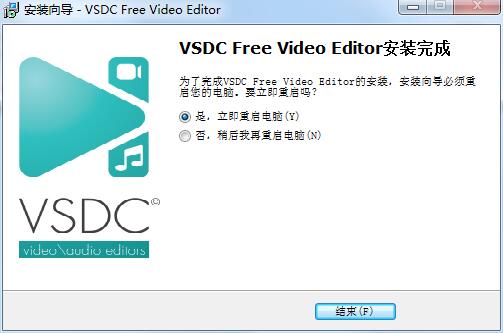
VSDC Free Video Editor使用方法
1、在电脑桌面双击这款软件的快捷方式打开软件
2、在软件主界面点击“导入内容”
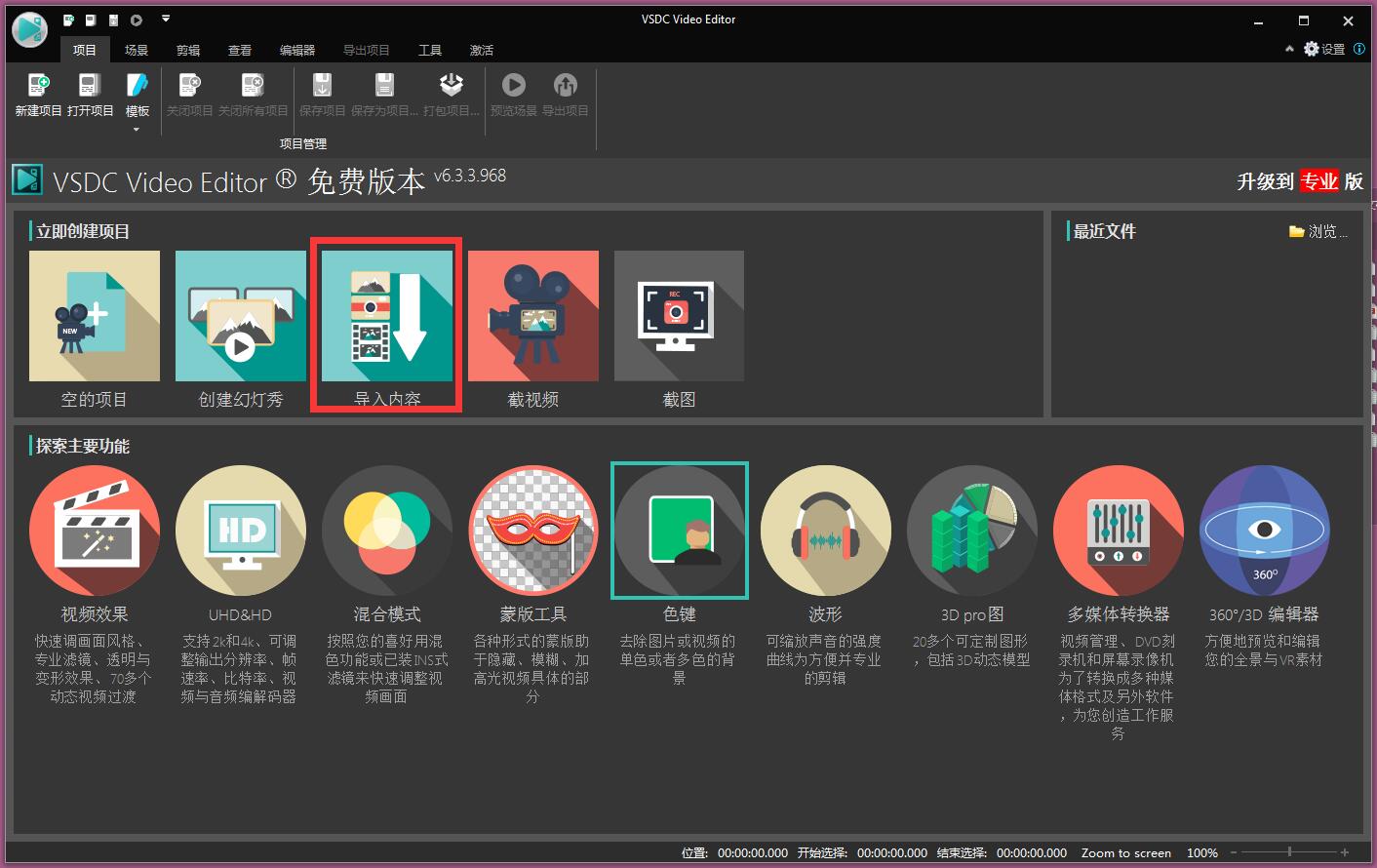
3、然后在电脑中选择一个文件,并打开
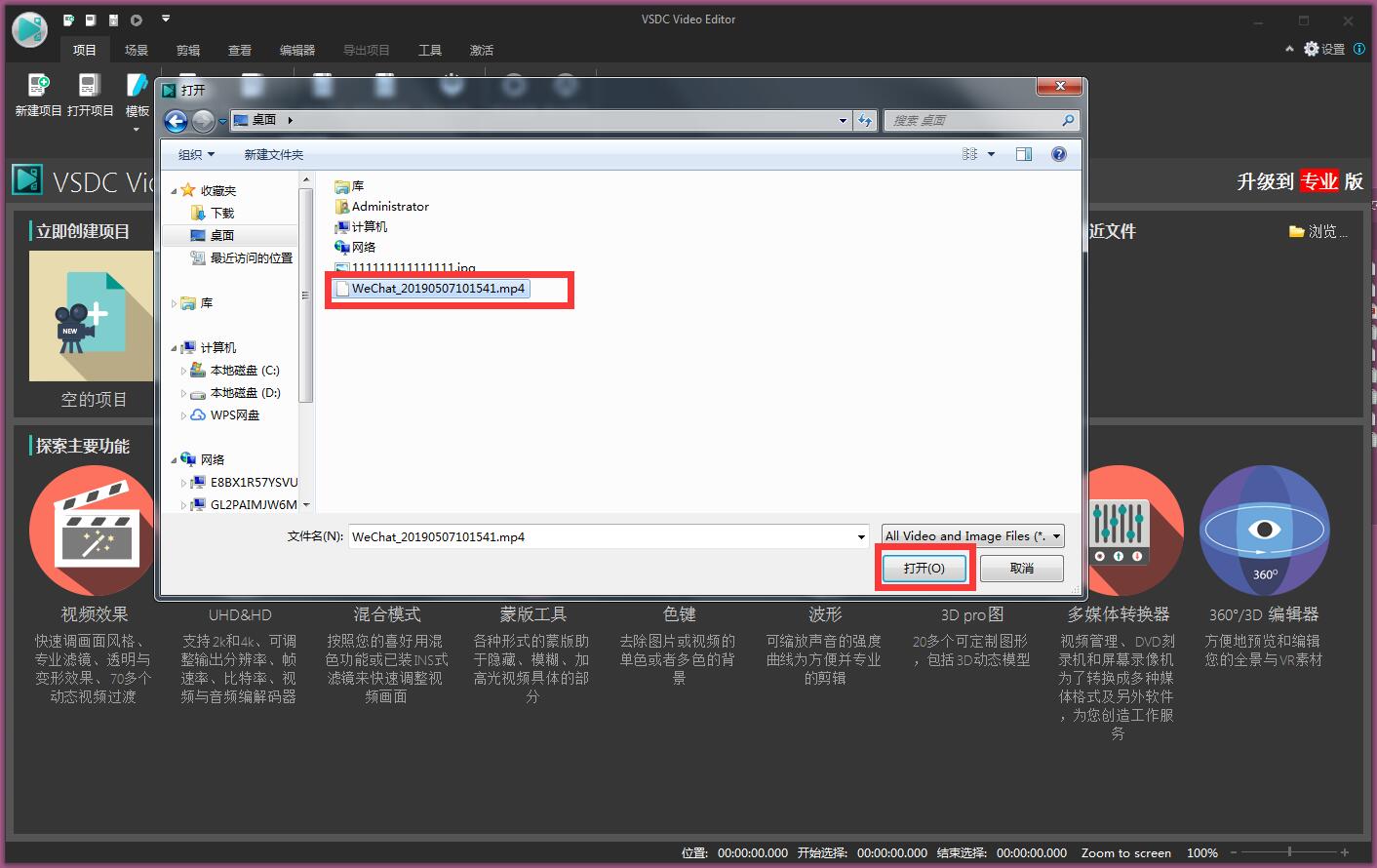
4、之后进行一下项目设置
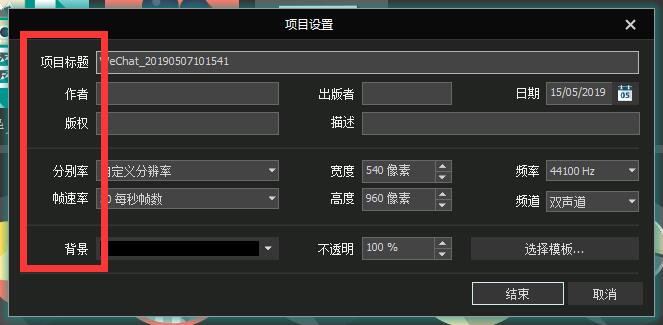
5、这里大家就可以根据自身的情况进行视频编辑了
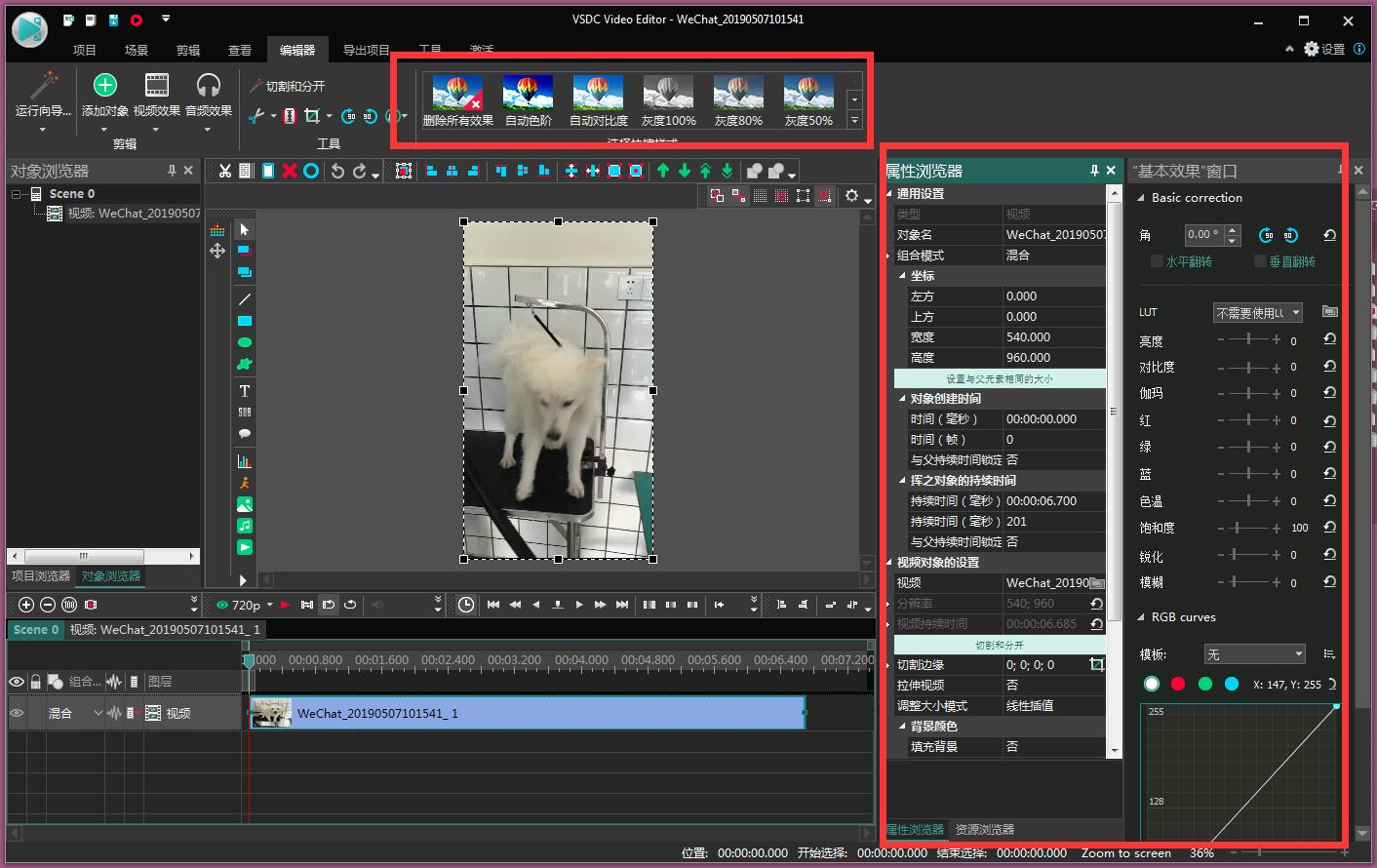
6、编辑之后我们点击“导出项目”
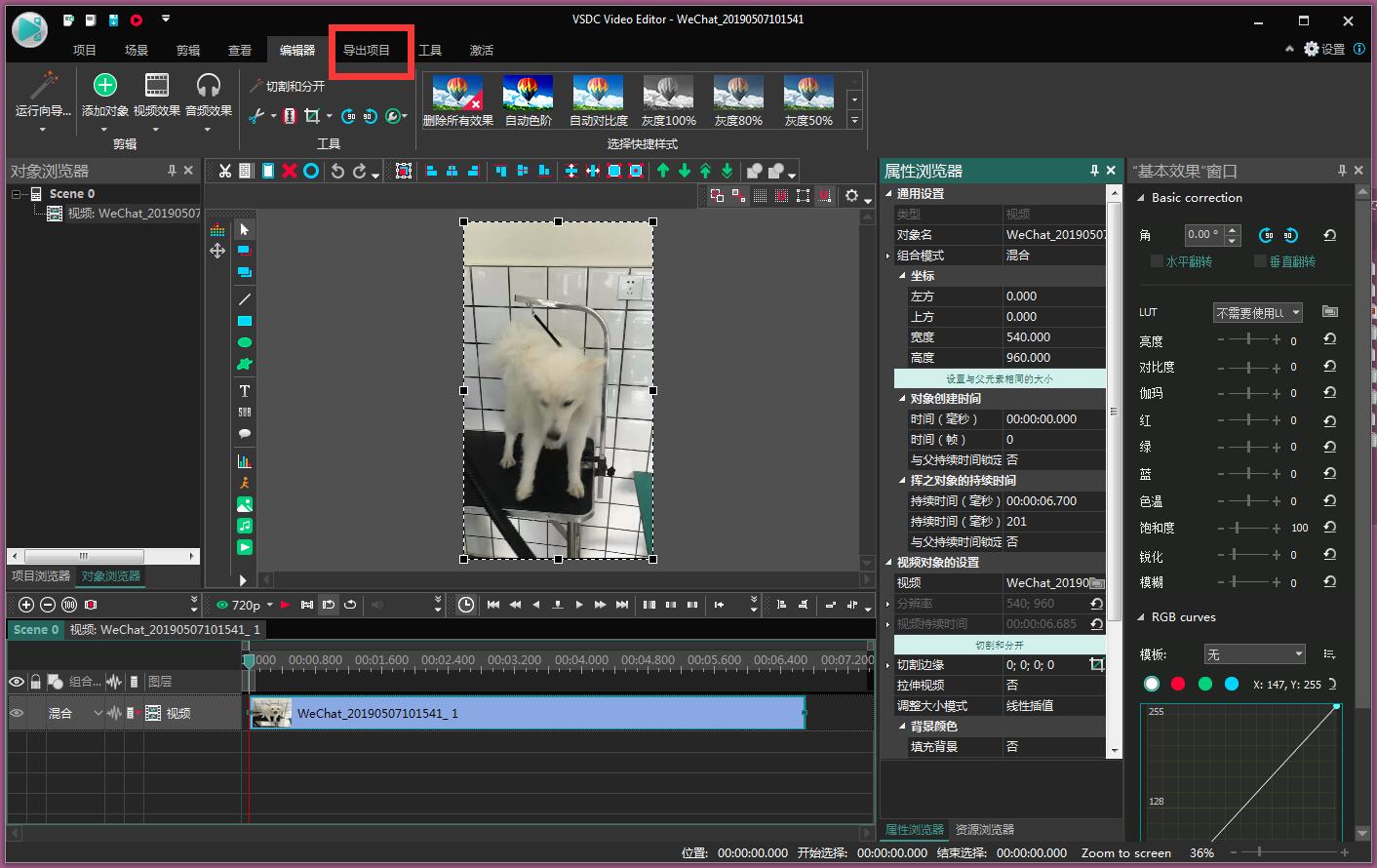
7、这里设置一下导出的文件夹
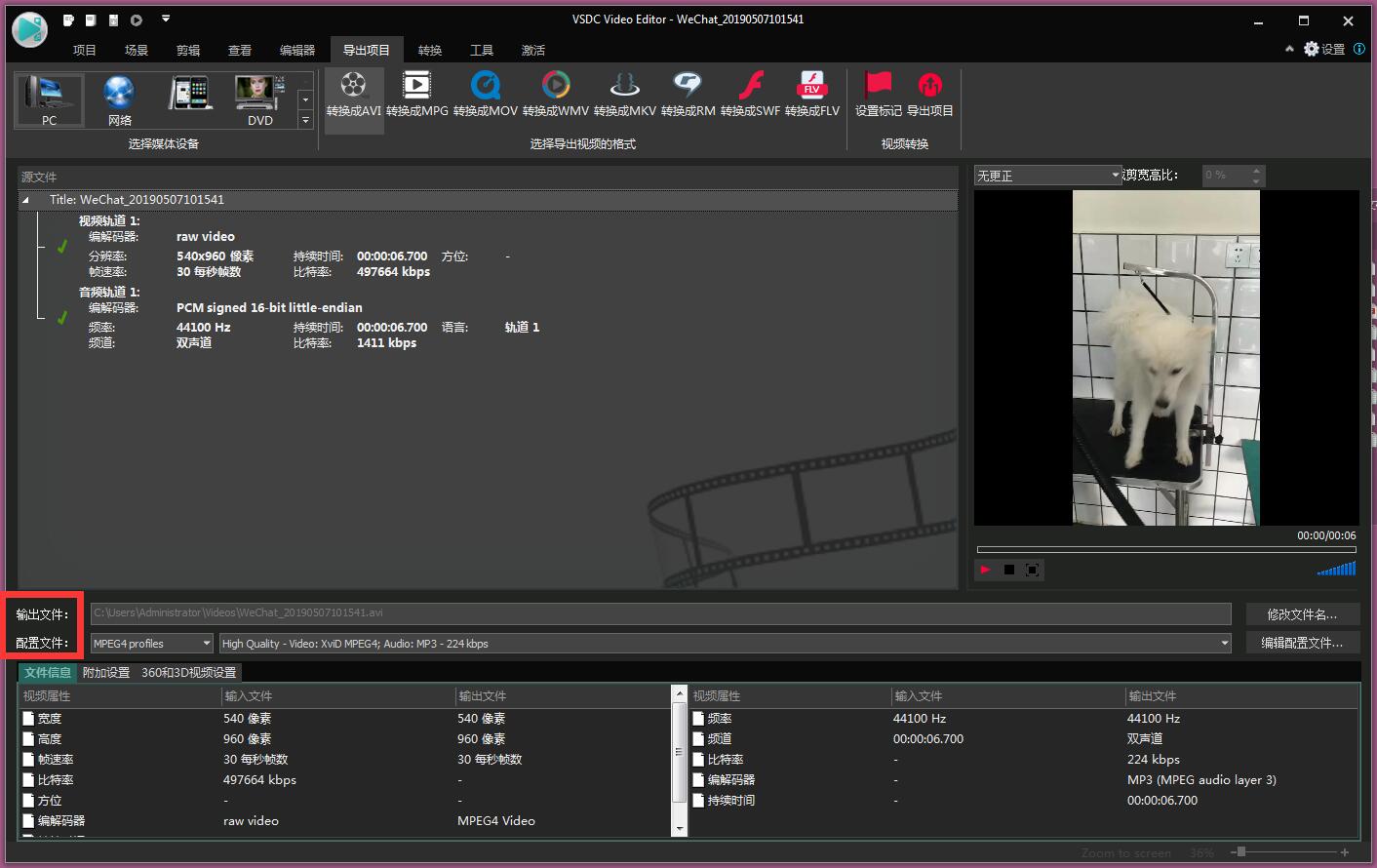
8、再设置一下导出的文件格式,最后导出文件即可
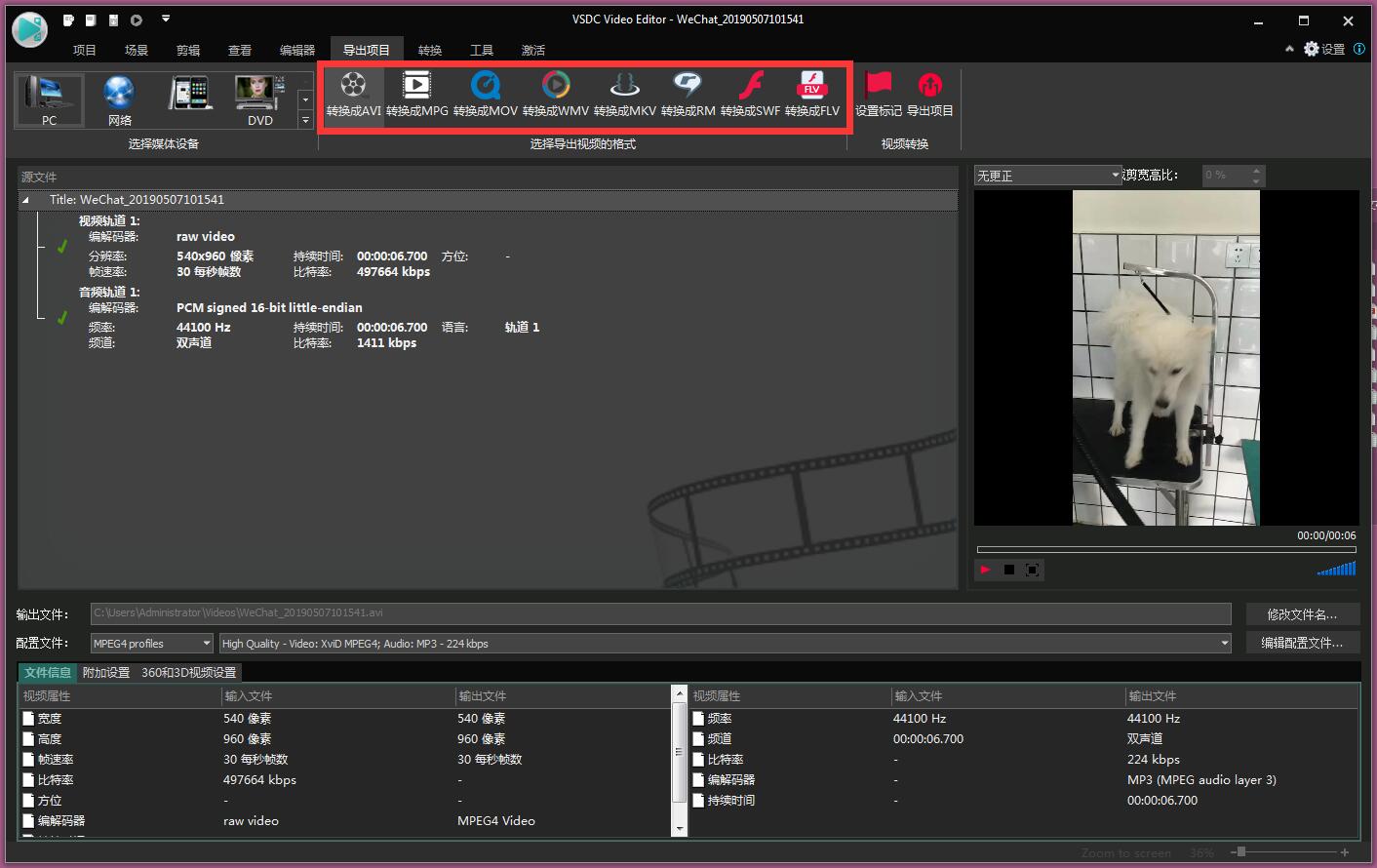
VSDC Free Video Editor更新日志
日日夜夜的劳作只为你可以更快乐
嘛咪嘛咪哄~bug通通不见了!
小编推荐:VSDC Free Video Editor作为一款应用广泛,功能强大的免费影音处理,该最新版的功能得到众多网友的一致好评,强烈推荐大家下载使用,另外还有ican3、adobe audition下载、videocacheview、dreamweaver8中文版、ultra video splitter推荐给大家下载使用。


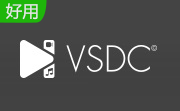

 photoshop cs6
photoshop cs6
 抖音电脑版
抖音电脑版
 QQ浏览器
QQ浏览器
 Flash中心
Flash中心
 鲁大师
鲁大师
 百度一下
百度一下
 驱动精灵
驱动精灵
 360浏览器
360浏览器
 金舟多聊
金舟多聊
 Google Chrome
Google Chrome
 风喵加速器
风喵加速器
 铃声多多
铃声多多
 网易UU网游加速器
网易UU网游加速器
 雷神加速器
雷神加速器
 爱奇艺影音
爱奇艺影音
 360免费wifi
360免费wifi
 360安全浏览器
360安全浏览器
 百度云盘
百度云盘
 Xmanager
Xmanager
 2345加速浏览器
2345加速浏览器
 极速浏览器
极速浏览器
 FinePrint(虚拟打印机)
FinePrint(虚拟打印机)
 360浏览器
360浏览器
 XShell2021
XShell2021
 360安全卫士国际版
360安全卫士国际版
 迅雷精简版
迅雷精简版





























